
Оглавление:
- Автор John Day [email protected].
- Public 2024-01-30 11:49.
- Последнее изменение 2025-06-01 06:10.



Я покажу вам, как построить велосипедный спидометр. Он показывает вашу скорость, среднюю скорость, температуру, время поездки и общее расстояние. Вы можете изменить его с помощью кнопки. Дополнительно скорость отображается на тахометре. Я построил его, потому что мне нравится строить новые вещи, я не нашел ничего подобного в Интернете, поэтому я хочу показать вам, как построить хороший спидометр, поскольку тот, что на моем байке, не такой крутой, как мне хотелось бы:). Итак, приступим.
Шаг 1: Детали:

Это список деталей, которые вам понадобятся. Они обошлись мне примерно в 40 долларов:
- Ардуино
- Велосипед с герконом
- ЖК-дисплей 16x2
- Сервопривод
- Макетная плата
- Термометр DS18B20
- Резистор 1,2 кОм, 4,7 кОм
- Выключатель
- Кнопка
- Потенциометр 10 кОм
- Аккумулятор 9В
- Кабели
- Коробка
- Инструменты (дрель, пайка, нож, лента)
Шаг 2: Подключение
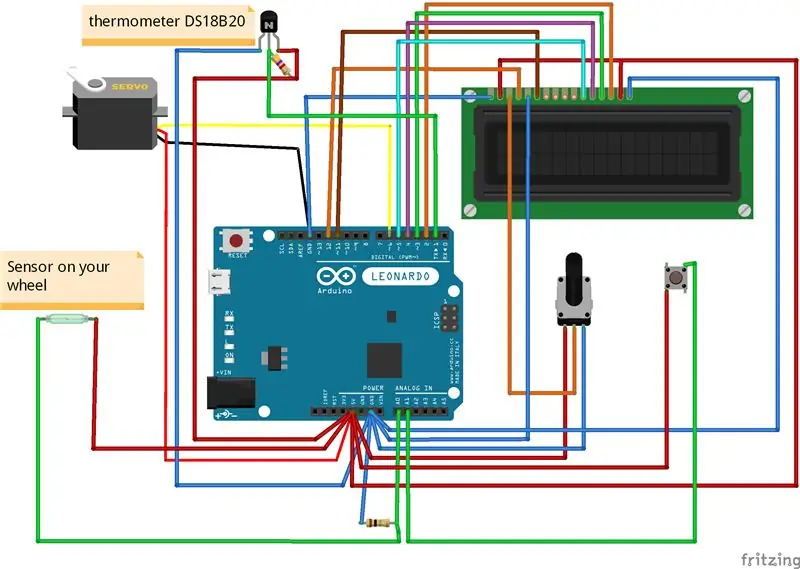



Я добавил картинку от Fritzing и словесное описание того, как это подключить. На картинке все красные провода подключены к 5V, все синие кабели подключены к GND.
ЖК дисплей:
VSS GND Arduino
VDP 5V Arduino
Потенциометр выхода VO (потенциометр VCC -> 5V Arduino, потенциометр GND -> Arduino GND).
Вывод RS 12 Arduino
RW GND Arduino
E контакт 11 Arduino
D4 контакт 5 Arduino
D5 контакт 4 Arduino
D6 контакт 3 Arduino
D7 контакт 2 Arduino
5V Arduino
K GND Arduino
Сервопривод:
VCC 5V Arduino
масса GND Arduino
Вывод данных 6 Arduino
Термометр:
VCC 5V Arduino
масса GND Arduino
Вывод данных 1 Arduino
данные и питание подключаются через резистор 4,7 кОм
Датчик на колесе:
один конец -> 5V Arduino
второй конец -> A0 Arduino и резистор 1,2 кОм
Другой конец резистора к земле в Arduino
Кнопка:
один конец 5V Arduino
второй конец A1 Arduino
Шаг 3. Загрузите код:
Ниже я добавил код, в комментариях есть пояснение.
ссылки на библиотеки для скачивания:
www.pjrc.com/teensy/arduino_libraries/OneWire.zip
github.com/milesburton/Arduino-Temperature-Control-Library
Если у вас другой диаметр колеса, его необходимо заменить. Вы можете рассчитать это по следующей формуле:
схема = π * d * 2, 54 (d = диаметр вашего колеса, я умножил его на 2,54, чтобы получить результат в метрах).
/*
#################################################################################################### Авторские права Никодема Бартника июнь 2014 ########################################################################## ###### * / // библиотеки #include #include #include #include #define ONE_WIRE_BUS 1 OneWire oneWire (ONE_WIRE_BUS); Датчики температуры Даллас (& oneWire); // Выводы ЖК-дисплея LiquidCrystal lcd (12, 11, 5, 4, 3, 2); // имя сервопривода Servo myservo; // определение переменных long previous, triptime, time, impulses; поплавковый спидометр, расстояние, скорость; int servo; int screen = 1; // Если у вас другая схема колеса, вам нужно ее изменить float circuit = 2.0; двойная температура; void setup () {lcd.begin (16, 2);
pinMode (A0, ВХОД); pinMode (A1, ВХОД); // определение сервопривода и установка тахометра на 0 myservo.attach (6); myservo.write (180); lcd.print («Велотахометр»); задержка (1000); lcd.setCursor (5, 1); lcd.print ("Версия 1.0"); задержка (4000); lcd.clear (); задержка (500); lcd.setCursor (0, 0); lcd.print ("Расстояние:"); } void loop () {// если колесо вращается if (analogRead (A0)> = 300) {// количество оборотов ++ impulses ++; // подсчитываем время поворота time = (millis () - previous); // подсчитываем скорость спидометра = (схема / время) * 3600.0; предыдущий = миллис (); Тахометр(); задержка (100); } Lcd (); } // отображение скорости на тахометре void Tachometer () {// отображение скорости 0-180 на серво спидометр = int (спидометр); серво = карта (спидометр, 0, 72, 180, 0); // настраиваем серво myservo.write (серво); } void Lcd () {// при нажатии кнопки if (analogRead (A1)> = 1010) {lcd.clear (); экран ++; если (экран == 5) {экран = 1; }} if (screen == 1) {// отображает скорость lcd.setCursor (0, 1); lcd.print ("Скорость:"); lcd.setCursor (7, 1); lcd.print (спидометр); lcd.print ("км / ч"); } if (screen == 2) {// отображает температуру temperature = sizes.getTempCByIndex (0); sensor.requestTemperatures (); lcd.setCursor (0, 1); lcd.print ("Температура:"); lcd.setCursor (7, 1); lcd.print (температура); lcd.print («C»); } if (screen == 3) {// отображает среднюю скорость aspeed = dist / (millis () / 1000.0) * 3600.0; lcd.setCursor (0, 1); lcd.print ("A.speed:"); lcd.setCursor (8, 1); lcd.print (aspeed); lcd.print ("км / ч"); } if (screen == 4) {// отображает время отключения triptime = millis () / 60000; lcd.setCursor (0, 1); lcd.print ("Время:"); lcd.setCursor (7, 1); lcd.print (время поездки); } lcd.setCursor (0, 0); lcd.print ("Расстояние:"); // расчет расстояния dist = impulses * circuit / 1000.00; // отображает расстояние lcd.setCursor (6, 0); lcd.print (расст); lcd.print («км»); }
Шаг 4: упаковка



В качестве крышки я использовал пластиковую коробку, которую купил за 1 доллар. Я вырезал отверстия с помощью ножа и дрели. Сервопривод и ЖК-дисплей я заклеил скотчем, наконечник сделал из картона и покрасил краской. Я сделал щит в Corel Draw X5 и распечатал его, добавил изображение-p.webp
Шаг 5: Запустите




Теперь все готово. Все, что вам нужно сделать, это включить его и поехать. Развлекайтесь со своим спидометром. Если вам понравился этот проект, проголосуйте за меня.
Рекомендуемые:
Измеритель кислорода в крови своими руками: 5 шагов (с изображениями)

Измеритель кислорода в крови своими руками: в 2020 году мир столкнулся с невидимым монстром по имени Corona Virus. Этот вирус сделал людей очень больными & слабый. Многие люди потеряли свои хорошие. Изначально была большая проблема, проблема заключалась в отсутствии надлежащего медицинского оборудования, такого как
Трубчатые RGB-лампы своими руками: 9 шагов (с изображениями)

DIY RGB Tube Lights: DIY RGB Tube Light - это многофункциональный ламповый светильник, который можно использовать в фотографии, световой живописи, создании фильмов, играх, в качестве измерителя уровня громкости и т. Д. Трубчатым светом можно управлять с помощью программного обеспечения Prismatik или с помощью кнопки. Эти кадки л
Панель переключения симулятора полета своими руками: 7 шагов (с изображениями)

Панель переключателя симулятора полета DIY: Проведя много лет в сообществе симуляторов полета и участвуя в создании все более сложных самолетов, я обнаружил, что очень хочу иметь возможность держать руки на физических переключателях вместо того, чтобы пытаться летать правой рукой, используя м
Bolt - Ночные часы с беспроводной зарядкой своими руками (6 шагов): 6 шагов (с изображениями)

Bolt - Ночные часы с беспроводной зарядкой своими руками (6 шагов): Индуктивная зарядка (также известная как беспроводная зарядка или беспроводная зарядка) - это тип беспроводной передачи энергии. Он использует электромагнитную индукцию для обеспечения электропитания портативных устройств. Самым распространенным применением является беспроводная зарядка Qi st
Создайте мини-гидропонные системы своими руками и сад гидропонных трав своими руками с помощью предупреждений Wi-Fi: 18 шагов

Постройте мини-гидропонные системы своими руками и сад гидропонных трав своими руками с помощью предупреждений Wi-Fi: в этом уроке мы покажем вам, как построить систему #DIY #hydroponics. Эта гидропонная система, сделанная своими руками, будет поливать в соответствии с индивидуальным гидропонным циклом полива с 2 минутами включения и 4 минутами перерыва. Он также будет контролировать уровень воды в резервуаре. Эта система
